如何调整电脑下方的显示栏 Windows 10任务栏如何放到底部
更新时间:2023-08-03 10:57:49作者:yang
众所周知,Windows 10操作系统是目前电脑用户使用最为广泛的系统之一。在使用Windows 10过程中,许多人经常会遇到任务栏位置不佳的情况,尤其是在操作多个窗口时,任务栏的位置不合适会给我们带来诸多不便。那么如何调整电脑下方的显示栏呢?下面就一起来了解一下吧!
Windows 10任务栏如何放到底部
具体方法:
1.右键点击任务空白处,在弹出的右键菜单中选择【属性】。
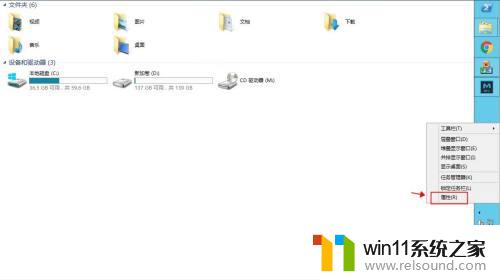
2.可以看到当前任务位置被设置成了右侧。
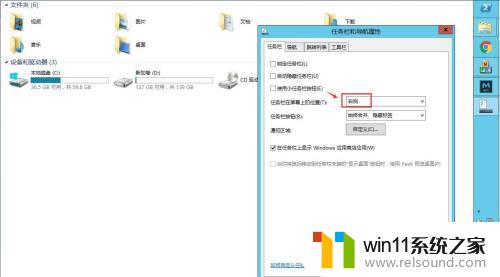
3.点击下拉列表,选择【底部】。

4.点击【确定】保存即可

5.此时可以看到任务栏已经放到桌面底边了。
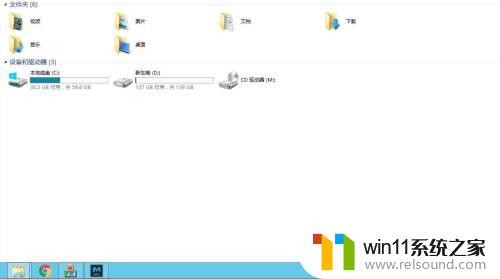
只要按照简单的步骤,你就能轻松地将Windows 10任务栏移动到底部。这样就可以更加方便地操作电脑了。如果你还没有尝试这个方法的话,现在就去试试吧!















